เมื่อคุณพยายามติดตั้ง Office 365 เวอร์ชันใหม่ คุณอาจติดค้างอยู่ที่ "เรากำลังเตรียมของให้" หน้าจอ. ซึ่งมักจะเกิดขึ้นหากคุณไม่ได้ติดตั้งไฟล์ Office 365 ก่อนหน้านี้อย่างถูกต้อง ข้อผิดพลาดเดียวกันอาจเกิดขึ้นหากไฟล์ Office ของคุณเสียหายหรือคุณลบบางไฟล์โดยไม่ได้ตั้งใจ
จะทำอย่างไรถ้า Office 365 ติดขัดในการเตรียมพร้อม
สำนักงานซ่อม
วิธีหนึ่งที่รวดเร็วในการแก้ไขปัญหาความเสียหายของไฟล์คือการเรียกใช้เครื่องมือซ่อมแซม Office ในตัว
- ไปที่ แผงควบคุม และเลือก โปรแกรม.
- จากนั้นไปที่ โปรแกรมและคุณสมบัติ.
- คลิกแพ็คเกจ Office 365 ของคุณ
- ค้นหาและคลิกที่ เปลี่ยน ปุ่ม.
- เริ่มต้นด้วยการวิ่ง a ซ่อมด่วน และตรวจสอบว่าสามารถแก้ปัญหาได้หรือไม่

- หาก Office 365 ยังคงติดอยู่ที่ “เรากำลังเตรียมของให้” ให้เปิดหน้าจอ ซ่อมออนไลน์ เครื่องมือ.
ติดตั้ง Office ใหม่
หากการซ่อมแซมแพ็คเกจ Office ของคุณไม่สามารถแก้ปัญหาได้ ให้ลองติดตั้งใหม่
- กลับไป แผงควบคุม → โปรแกรม → โปรแกรมและคุณสมบัติ.
- เลือกของคุณ ชุดสำนักงาน และกด ถอนการติดตั้ง ปุ่ม.

- เพื่อให้แน่ใจว่าคุณลบไฟล์ Office ทั้งหมดแล้ว ให้ลบแพ็คเกจ Windows Installer ที่อยู่ใต้ C:\Program Files\Office 16.
- แล้วพิมพ์ %ProgramFiles% ในแถบค้นหาของ Windows
- ลบ Microsoft Office 16 และ Microsoft Office โฟลเดอร์
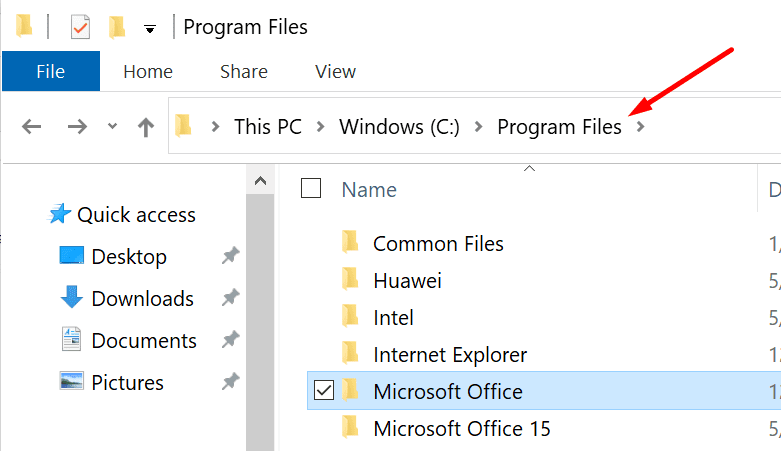
- ตอนนี้ พิมพ์ %ProgramFiles (x86)% แล้วลบโฟลเดอร์ Microsoft Office ด้วย
- สุดท้าย เปิด Registry Editor และไปที่ HKEY_CURRENT_USER\SOFTWARE\Microsoft\Office. ลบโฟลเดอร์ Office
- จากนั้นไปที่ HKEY_LOCAL_MACHINE \SOFTWARE\Microsoft\Office และลบโฟลเดอร์ Office
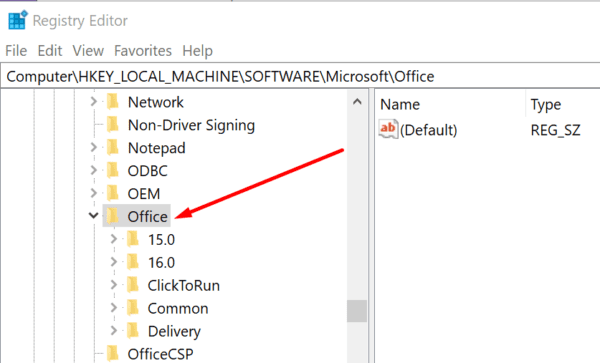
- รีสตาร์ทเครื่องคอมพิวเตอร์ของคุณ คุณสามารถดาวน์โหลดและติดตั้ง Office เวอร์ชันใหม่ได้แล้ว
สำหรับข้อมูลเพิ่มเติมเกี่ยวกับวิธีการถอนการติดตั้ง Office อย่างสมบูรณ์ ไปที่ หน้าสนับสนุนของ Microsoft.
ใช้ Support and Recovery Assistant ของ Microsoft
ผู้ใช้รายอื่นสามารถแก้ไขปัญหานี้ได้โดยเรียกใช้ ตัวช่วยการสนับสนุนและการกู้คืน. โปรดทราบว่าคุณต้องเชื่อมต่ออินเทอร์เน็ตก่อนเพื่อเรียกใช้เครื่องมือ เมื่อเปิดตัวแล้ว Support and Recovery Assistant จะติดตั้ง Office โดยอัตโนมัติ
โปรดทราบว่าหน้าจอ "เรากำลังเตรียมของให้พร้อม" อาจคงอยู่ต่อไปอีกหนึ่งหรือสองนาที แต่หลังจากนั้นสถานะควรเปลี่ยนเป็นกำลังติดตั้ง
เรียกใช้ Office ในโหมดความเข้ากันได้
โซลูชันอื่นที่ทำงานให้กับผู้ใช้จำนวนมากคือการเรียกใช้ตัวติดตั้ง Office ในโหมดความเข้ากันได้สำหรับ Windows 8
- คลิกขวาที่ OfficeSetup.exe แล้วเลือก คุณสมบัติ.
- จากนั้นคลิกที่ ความเข้ากันได้ แท็บ
- ตรวจสอบ เรียกใช้โปรแกรมนี้ในโหมดความเข้ากันได้สำหรับ.
- เลือก วินโดว์ 8 จากเมนูแบบเลื่อนลง กดตกลง
- จากนั้นคลิกขวาที่ OfficeSetup.exe อีกครั้งและเลือก Run as administrator
หากคุณติดตั้งไฟล์ติดตั้งแล้ว และพบปัญหานี้เพียงบางครั้งเท่านั้น ให้ใช้วิธีแก้ไขปัญหาชั่วคราวด้านล่าง
- คลิกขวาที่ไฟล์ติดตั้ง Office แล้วเลือก คุณสมบัติ.
- จากนั้นไปที่ ความเข้ากันได้ แท็บ
- ติ๊ก เรียกใช้โปรแกรมนี้สำหรับ Windows 8 ช่องทำเครื่องหมาย
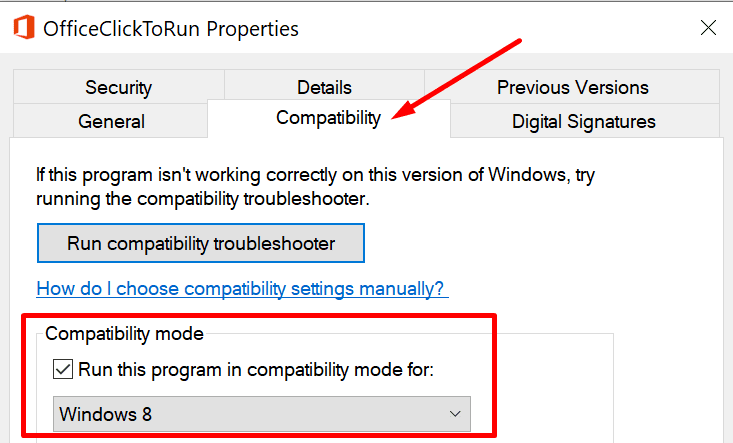
- บันทึกการเปลี่ยนแปลง
- เปิดตัวติดตั้ง Office ในฐานะผู้ดูแลระบบ ตรวจสอบว่าปัญหายังคงมีอยู่
คุณสามารถค้นหาไฟล์ติดตั้ง Office ได้ที่ C:\Program Files\MicrosoftOffice 16\ClientX64
บทสรุป
โดยสรุป หากคุณไม่สามารถถอนการติดตั้ง Office 365 ได้ และติดอยู่ที่ขั้นตอน "เรากำลังเตรียมสิ่งต่างๆ ให้พร้อม" สำหรับสิ่งที่ดูเหมือนจะเป็นตลอดไป ให้ซ่อมแซมหรือถอนการติดตั้งไฟล์ติดตั้ง นอกจากนี้ ให้เรียกใช้โปรแกรมติดตั้ง Office ในโหมดความเข้ากันได้สำหรับ Windows 8
เราหวังว่าโซลูชันเหล่านี้จะได้ผลสำหรับคุณ เราอยากรู้มากว่าวิธีใดที่เหมาะกับคุณ อย่าลังเลที่จะแสดงความคิดเห็นด้านล่าง